IBM-x3650做RAID5更换硬盘后rebuild步骤分享
摘要:1.按Ctrl+H进入WebBIOS配置2.点击“start”3.点击“Drives”,对s...
1.按Ctrl+H进入WebBIOS配置

2.点击“start”

3.点击“Drives”,对slot5进行配置

4.选择slot5,选择“Properties”,点击“Go”按钮

5.选择“MakeUnconfGood”,点击“Go”按钮
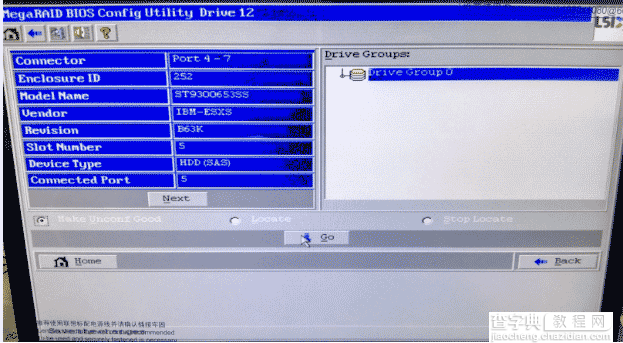
6.选择“ReplaceMissingPD”,点击“Go”按钮
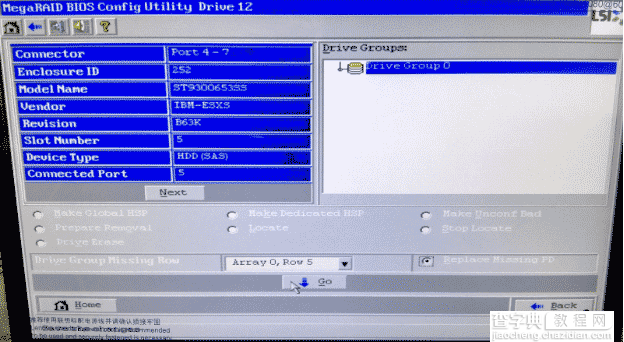
7.选择“RebuildDrive”,点击“Go”按钮
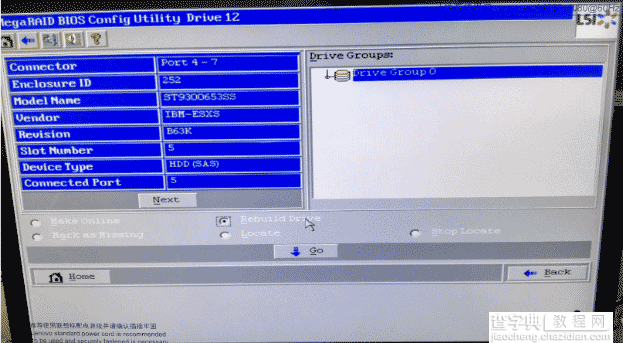
8.等待RebuildProcess达到100%即可,完成后重启服务器。

【IBM-x3650做RAID5更换硬盘后rebuild步骤分享】相关文章:
★ 苹果智能手表iWatch什么时候发布? 9月9日发布 或配置土豪金版本
★ apple watch微信怎么使用?apple watch版微信使用教程
